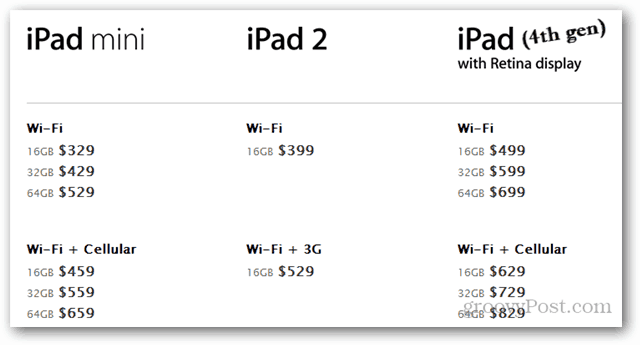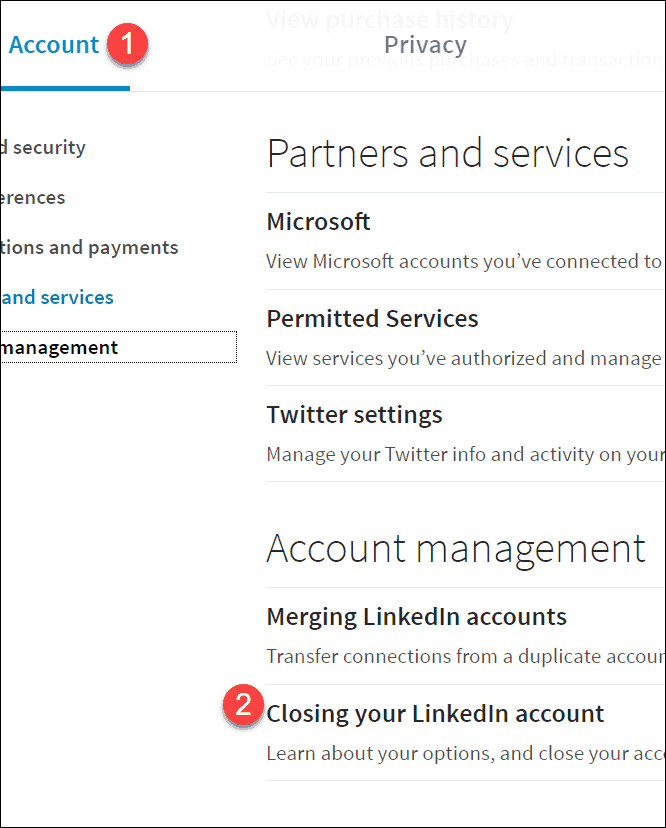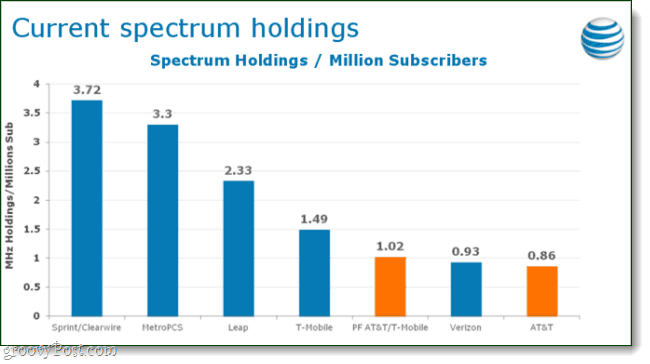'Yötilan' ottaminen käyttöön Twitter Desktop Web -sovelluksessa
Sosiaalinen Media Viserrys / / March 18, 2020
Twitter ilmoitti tällä viikolla, että se on ottanut ”Yötila” -verkkomuodonsa käyttöön pöytätietokoneiden käyttäjille. Näin voit kytkeä sen päälle tai pois päältä.
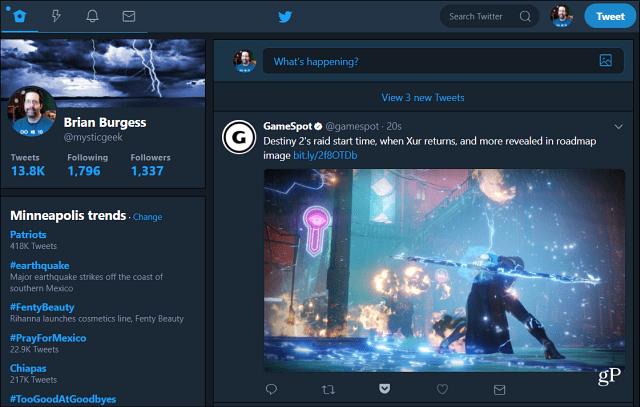
Jos olet myöhässä tietokoneellasi ja suuren näytön edessä Twitterin avulla, saatat joutua antamaan silmillesi tauon valkoisen taustan katselemisesta liian kauan. Jos olet löytänyt itsesi tuossa skenaariossa, sinulla on onni. Twitter ilmoitti tällä viikolla, että se on ottanut “Yötila” käyttöön verkkosivustollaan.
Pimeä Twitter-tila työpöydällä ei välttämättä ole mitään uutta, koska TwitterDeckin kaltaisilla Twitter-sovelluksilla on jo tämä vaihtoehto. Se on ollut jo jonkin aikaa käytettävissä Android- ja iOS-Twitter-sovelluksissa. Nyt, lyhyen beta-version jälkeen, ominaisuus on tullut verkkoversioon. Se antaa työpöydän käyttäjien silmien tauon kaikesta taustan kirkkaasta valkoisesta.
Yötilan saatavuus ilmoitettiin yrityksen tukikanavan kautta:
https://twitter.com/TwitterSupport/status/905477696360112129
Ota yötila käyttöön Twitterissä
Jos käytät muokattua värimaailmaa Twitterissä, joudut ehkä säätämään muutamia asioita yötilan ottamisen käyttöön. Voit ottaa Night-tilan käyttöön selaimessa kirjautumalla Twitter-tiliisi. Napsauta sitten profiilikuvasi sivun oikeassa yläkulmassa. Valitse avattavasta valikosta Yötila.
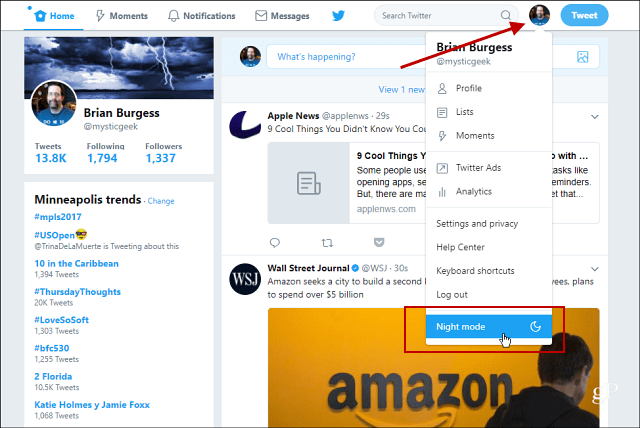
Twitter ja oletusvalkoinen tausta, ennen kuin otat Yötilan käyttöön. Tuntien jälkeen niin paljon kirkkaanvalkoisia, silmäsi tarvitsevat tauon.
Kun haluat sammuttaa sen, palaa takaisin valikkoon ja kytke se pois päältä napsauttamalla Yötila-painiketta uudelleen.
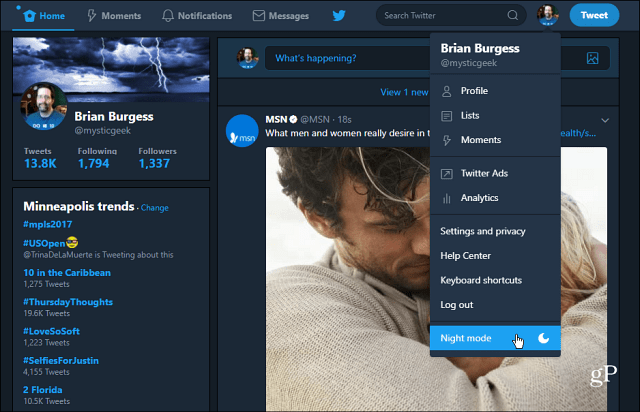
Twitter, kun uusi Yötila-vaihtoehto on otettu käyttöön. Voit kytkeä sen päälle tai pois päältä helposti Profiilivalikossa.
Tummaista rajapinnoista on tullut melko suosittuja myöhään. Yhä useammat sovellukset ja palvelut ovat ottaneet sen käyttöön lisävarusteena - mukaan lukien Windows 10. Jos haluat tehdä tietokonekokemuksestasi niin "tumman" kuin mahdollista, tutustu joihinkin muihin alla linkitettyihin artikkeleihimme.
- Ota tumma tila käyttöön Windows 10: ssä
- Muuta Office 365 -värijärjestelmä tummaan harmaan tai mustan väriseksi
- Ota Dark Theme käyttöön Windows 10: n Twitter-sovelluksessa
- Ota tumma teema käyttöön Windows 10 Outlook- ja Kalenterisovelluksissa
Pidätkö “Pimeä” tai “Yö” -teemasta Windows 10: ssä ja kaikissa käyttämissäsi sovelluksissa ja verkkopalveluissa? Jätä kommentti alle ja kerro meille mieltymyksesi.